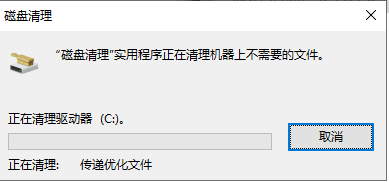1、在电脑的桌面打开“此电脑”应用;

2、找到“C盘”鼠标点击右键;

3、如下图,点击“属性”按钮;

4、如下图,点击“磁盘清理”按钮;

5、如下图,点击“清理系统文件”按钮;

6、如下图,等待它计算完毕;

7、如下图,选择你要删除的内容,并单击右下角的“确定”按钮;

8、如下图,点击“删除文件”按钮;

9、如下图,等待它清理完成就可以了。
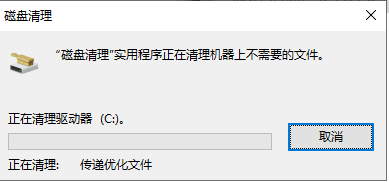
时间:2024-10-17 18:13:33
1、在电脑的桌面打开“此电脑”应用;

2、找到“C盘”鼠标点击右键;

3、如下图,点击“属性”按钮;

4、如下图,点击“磁盘清理”按钮;

5、如下图,点击“清理系统文件”按钮;

6、如下图,等待它计算完毕;

7、如下图,选择你要删除的内容,并单击右下角的“确定”按钮;

8、如下图,点击“删除文件”按钮;

9、如下图,等待它清理完成就可以了。